Comment signer un PDF
Signer électroniquement des documents de manière sécurisée avec des signatures juridiquement contraignantes
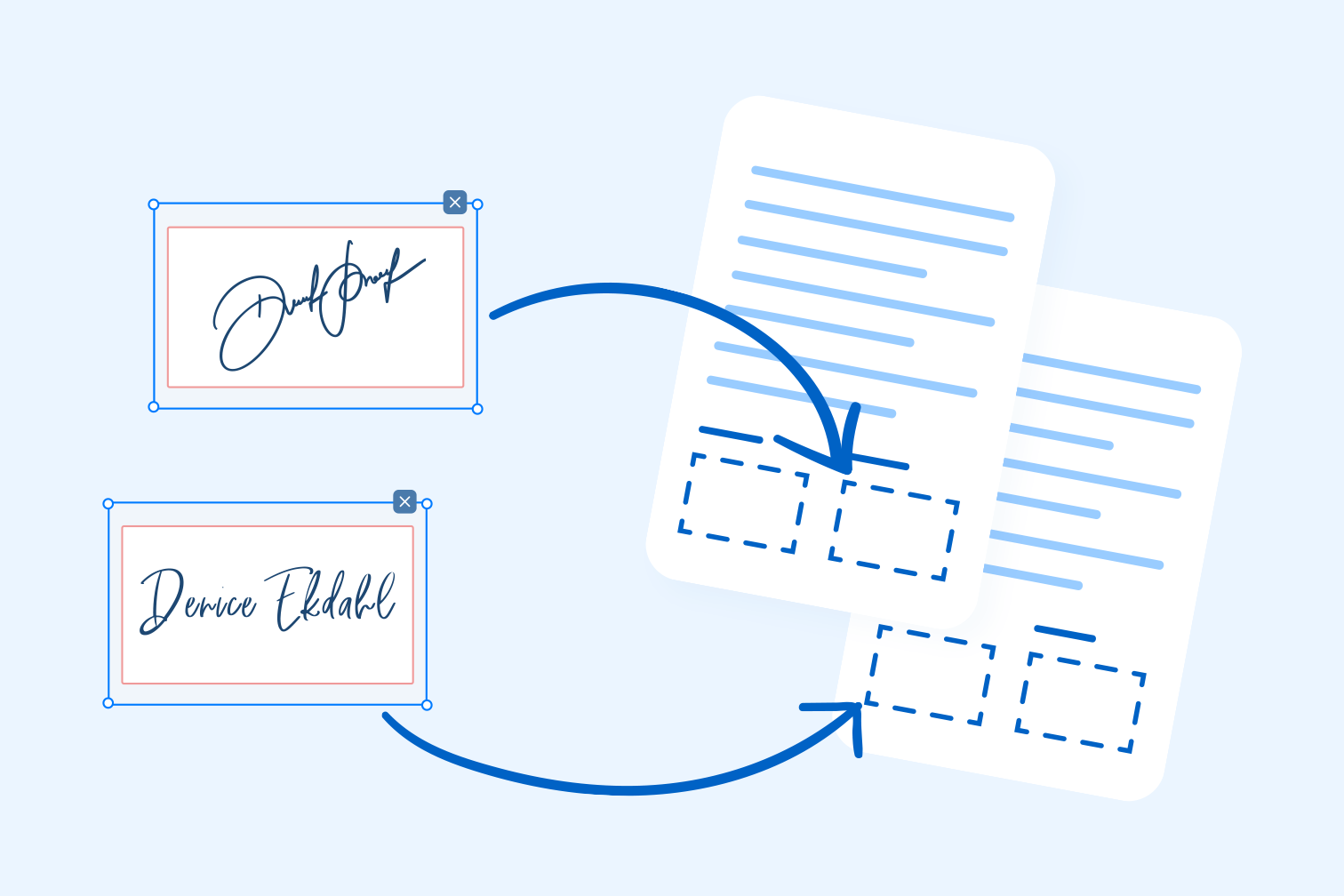
Essayez-vous de signer électroniquement un document ? Découvrez comment signer un PDF facilement grâce à notre outil de Signature électronique. Que vous soyez un professionnel, un étudiant ou une personne qui s'occupe de documents numériques, signer un PDF en toute sécurité est simple.
Notre outil de signature de PDF simplifie l'authentification des documents en vous permettant d'ajouter facilement votre signature à n'importe quel fichier PDF. L'outil Signature électronique vous permet non seulement de signer vous-même des documents en toute sécurité, mais aussi de demander des signatures à d'autres personnes.
Cet article vous montrera comment créer une signature et l'appliquer à un PDF en utilisant l'outil Signer d'iLovePDF.
Quelles sont les différentes manières de signer un PDF ?
L'outil Signer d'iLovePDF offre une expérience de signature intuitive pour tous vos documents. Il existe 3 façons de signer votre PDF à l'aide de l'outil Signer électroniquement. Il offre la possibilité de :
- Taper votre signature sous forme de texte
- Dessiner votre signature à l'aide de votre souris ou de votre écran tactile
- Télécharger une image de votre signature en tant que photo ou numérisation
Suivez les étapes ci-dessous pour créer votre propre signature, puis appliquez-la à n'importe quel document PDF utilisant iLovePDF
Comment signer un PDF
Ajouter votre signature à un PDF n'a jamais été aussi simple. L'outil vous permet d'insérer facilement votre signature dans n'importe quel document PDF. Que vous signiez des factures, des rapports ou des formulaires, découvrez comment ajouter une signature à vos PDF avec l'outil de Signature PDF sécurisé.
Tout ce que vous avez à faire est de télécharger le document que vous souhaitez signer, de créer votre signature et de signer le document avec le style nécessaire.
Étape 1 : Créer votre signature
- Naviguez vers l'outil Signer PDF d'iLovePDF.
- Sélectionnez le fichier PDF qui nécessite une signature à partir de votre ordinateur ou de votre espace de stockage sur le Cloud.
- Dans les options de signature, cliquez sur Moi uniquement.
- Renseignez votre nom et vos initiales.
- Pour créer votre signature, choisissez l'une des options de signature : Texte, Dessiner ou Télécharger.
- Une fois que vous avez créé votre signature, cliquez sur Appliquer.
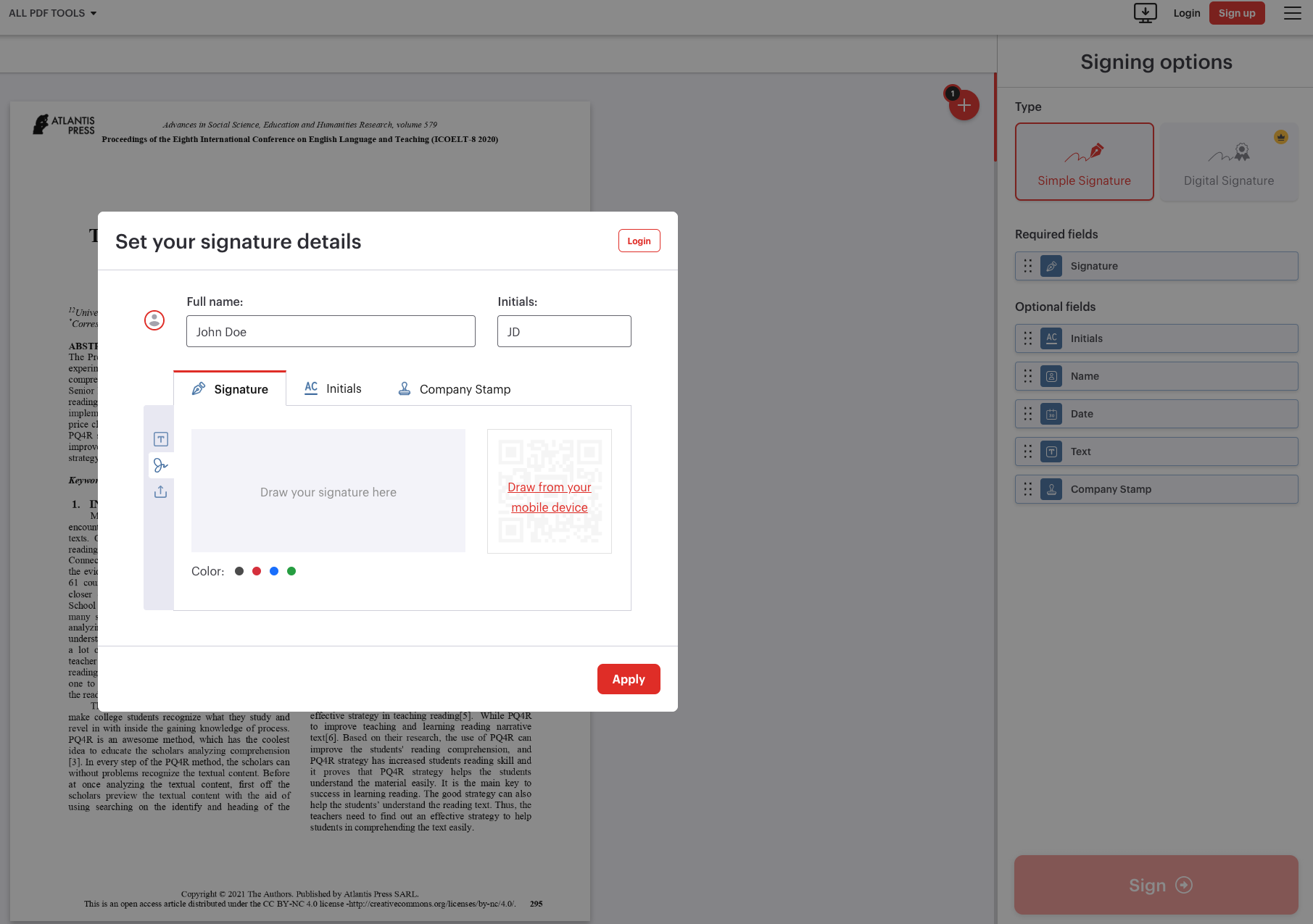
Étape 2 : Signer un document PDF
- Cliquez sur Appliquer pour ouvrir votre document dans le Lecteur PDF.
- Dans les options de signature à droite, choisissez votre type de signature : signature simple ou numérique.
- Cliquez sur le champ Signature pour placer votre signature sur le document.
- Vous pouvez également ajouter vos initiales, votre nom, une date et du texte supplémentaire. Il suffit de cliquer sur les champs pour les glisser-déposer dans la position de votre document.
- Une fois que vous avez terminé votre document, cliquez sur le bouton rouge Signer.
- Enfin, cliquez sur Télécharger la copie signée pour enregistrer votre PDF signé.
Signature simple versus numérique : laquelle dois-je choisir ?
L'outil Signer électroniquement d'iLovePDF vous offre la possibilité de signer par signature électronique Simple ou par Signature numérique. Bien que les deux types soient légalement reconnus, l'un est plus avancé que l'autre.
Signature simple
L'option Simple vous permet de signer un PDF avec une signature électronique standard. Il s'agit essentiellement d'une version numérique de votre signature manuscrite placée sur un PDF. Ce type de signature est utilisé pour signer des documents qui n'ont pas le poids légal, par exemple lorsqu'un parent envoie un formulaire de consentement à un enseignant.
Signature numérique
Si vous avez besoin de signer un accord de confidentialité ou un autre document commercial important comme un contrat, Il est recommandé de signer avec la Signature numérique. La signature numérique est plus sécurisée, car elle contient un sceau d'horodatage certifié eIDAS et respecte des normes internationales strictes telles que ESIGN, EUTA et eIDAS.
Les entreprises et les particuliers qui traitent des ententes dans les industries réglementées peuvent choisir cette option pour renforcer la validité juridique du document signé. Pour en savoir plus sur les différents types de signature et leurs utilisations, lisez notre article « Pourquoi signer avec une signature numérique ? ».
Demander à quelqu'un de signer un document PDF
Si vous voulez qu'une autre personne signe votre accord, vous pouvez lui envoyer une demande à son adresse e-mail en utilisant iLovePDF. Tout d'abord, vous devez créer un compte iLovePDF. Une fois que vous avez créé votre compte et que vous vous êtes connecté, suivez ces étapes :
- Cliquez sur l'outil Signer PDF d'iLovePDF.
- Téléchargez le fichier PDF qui doit être signé.
- À partir des options de signature, sélectionnez Plusieurs personnes - Inviter d'autres personnes à signer.
- Renseignez les coordonnées de vos destinataires.
- Dans Paramètres, sélectionnez les fonctionnalités supplémentaires comme Signature numérique et Rappels par e-mail et cliquez sur Appliquer.
- Glissez et déposez le champ de signature sur le document pour créer le modèle qui guidera les destinataires sur l'endroit où signer.
- Ajoutez tous les champs supplémentaires dont vous avez besoin pour renseigner votre destinataire, tels que ses initiales, son nom, une date ou du texte.
- Cliquez sur le bouton rouge Envoyer pour signer après avoir mis en forme le document.
Astuce : Vous pouvez suivre et gérer votre demande de signature avec votre compte iLovePDF. Cliquez ici pour en savoir plus.
Puis-je signer des fichiers PDF sur mon appareil mobile ?
Oui, l’outil Signer d'iLovePDF est activé sur mobile afin que vous puissiez signer des contrats et des propositions en déplacement. iLovePDF offre également une version plus basique de l'application mobile de l'outil Signer numériquement pour les smartphones iOS et Android.
Téléchargez l'application iLovePDF Mobile pour faire signer les formulaires et documents PDF standard en appuyant simplement dessus.
En sécurité entre nos mains
- Quel que soit l'outil que vous utilisez, nous mettons en place un chiffrement de bout-en-bout pour vous assurer la meilleure protection contre le vol ou l'interception de vos documents.
- Tout document téléchargé vers notre système est automatiquement supprimé après deux heures afin d'empêcher tout accès non-autorisé.
- Tous nos serveurs sont sécurisés selon la législation européenne, qui est l'une des plus contraignantes au monde.



